 |
 |
|
||
 |
||||
Limpieza del cabezal de impresión
Si la impresión es débil o faltan puntos, puede intentar solucionar estos problemas limpiando el cabezal de impresión, con lo cual se asegura que los inyectores suministran tinta correctamente.
Puede limpiar los inyectores del cabezal de impresión desde la computadora mediante la utilidad Limpieza de cabezales del driver de la impresora, o bien desde la impresora mediante sus botones.
 Nota:
Nota:|
|
Con la utilidad Limpieza de cabezales en Windows
Si desea limpiar el cabezal de impresión con la utilidad Limpieza de cabezales, siga estos pasos.
 |
Compruebe que la impresora esté encendida.
|
 |
Compruebe que no haya ningún indicador señalando un error.
|
 |
Haga clic con el botón secundario en el icono de impresora de la barra de tareas y seleccione Limpieza de cabezales.
|
Si no aparece el icono de la impresora, consulte la siguiente sección para añadirlo.
 |
Siga las instrucciones que aparezcan en la pantalla.
|
El indicador de encendido  estará intermitente mientras la impresora lleve a cabo el ciclo de limpieza.
estará intermitente mientras la impresora lleve a cabo el ciclo de limpieza.
 estará intermitente mientras la impresora lleve a cabo el ciclo de limpieza.
estará intermitente mientras la impresora lleve a cabo el ciclo de limpieza. Precaución:
Precaución:|
No apague nunca la impresora cuando el indicador de encendido
 esté intermitente. Podría averiar la impresora. esté intermitente. Podría averiar la impresora. |
 Nota:
Nota:
 Consulte Centro de atención al cliente Consulte Centro de atención al cliente |
Con la utilidad Limpieza de cabezales en Mac OS X
Si desea limpiar el cabezal de impresión con la utilidad Limpieza de cabezales, siga estos pasos.
 |
Compruebe que la impresora esté encendida.
|
 |
Compruebe que no haya ningún indicador señalando un error.
|
 |
Abra EPSON Printer Utility3.
|
 |
Haga clic en el botón Limpieza de cabezales del cuadro de diálogo de utilidades.
|
 |
Siga las instrucciones que aparezcan en la pantalla.
|
El indicador de encendido  estará intermitente mientras la impresora lleve a cabo el ciclo de limpieza.
estará intermitente mientras la impresora lleve a cabo el ciclo de limpieza.
 estará intermitente mientras la impresora lleve a cabo el ciclo de limpieza.
estará intermitente mientras la impresora lleve a cabo el ciclo de limpieza. Precaución:
Precaución:|
No apague nunca la impresora cuando el indicador de encendido
 esté intermitente. Podría averiar la impresora. esté intermitente. Podría averiar la impresora. |
 Nota:
Nota:|
|
Con los botones de la impresora
Si desea limpiar el cabezal de impresión con los botones de la impresora, siga estos pasos.
 |
Compruebe que no haya ningún indicador señalando un error.
|
 |
Compruebe que haya papel de tamaño Carta o A4 cargado en el alimentador de hojas.
|
 |
Mantenga pulsado el botón de mantenimiento
 durante tres segundos. durante tres segundos. |
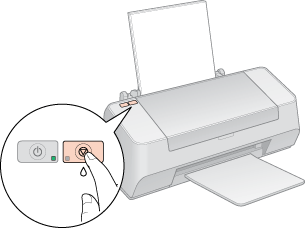
La impresora comenzará a limpiar el cabezal y el indicador de encendido  empezará a parpadear.
empezará a parpadear.
 empezará a parpadear.
empezará a parpadear. Precaución:
Precaución:|
No apague nunca la impresora cuando el indicador de encendido
 esté intermitente. Podría averiar la impresora. esté intermitente. Podría averiar la impresora. |
 |
Cuando el indicador de encendido
 deje de parpadear, imprima un patrón de test de inyectores para confirmar que el cabezal está limpio. deje de parpadear, imprima un patrón de test de inyectores para confirmar que el cabezal está limpio. |
 Nota:
Nota:
 Consulte Centro de atención al cliente Consulte Centro de atención al cliente |
